


中秋節也是農曆八月十五,是我國傳統節日,也是全家人相聚團圓的重要節日,相關的商家廣告促銷活動也很多。今天小編就為大家帶來這篇打造中秋節金屬立體字的PS文字製作教程,希望對大家有所幫助。金屬立體字分為表麵及立體麵,表麵部分基本用圖層樣式來完成,立體麵要複雜一點,需要用表麵文字按一定比例變形複製,然後再調整顏色和細節就可以了。
完成後效果:

1、新建一個1024 * 768像素的畫布,選擇漸變工具,顏色設置如圖1,然後由中心向邊角拉出圖2所示的徑向漸變作為背景。
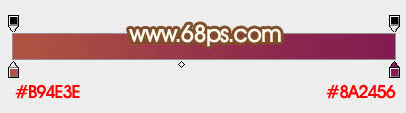
<圖1>
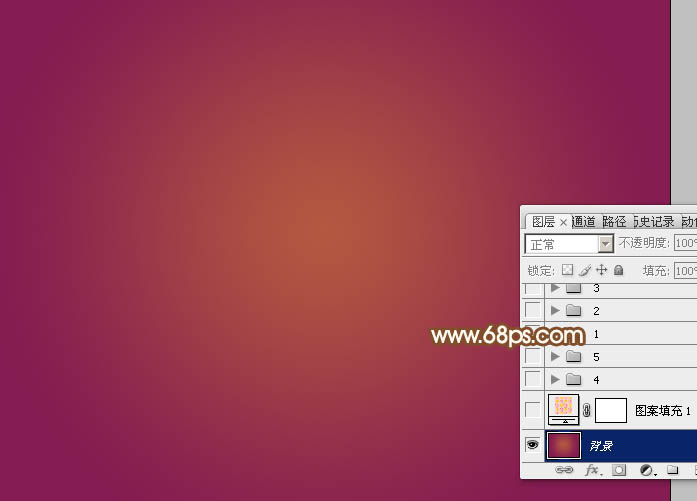
<圖2>
2、打開文字素材,在下圖文字上麵右鍵選擇保存,然後用PS打開,拖進來放好位置,如圖3。
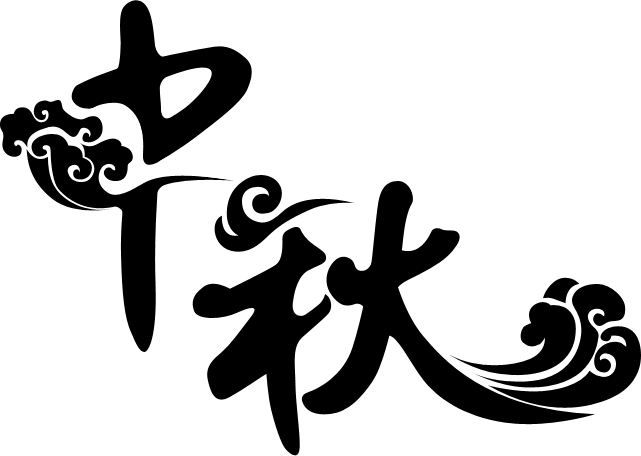

<圖3>
3、選擇漸變工具,顏色設置如圖4,由文字右側中間向左下拉出圖5所示的線性漸變。

<圖4>

<圖5>
[page]
4、選擇菜單:圖層 > 圖層樣式 > 斜麵和浮雕,參數設置如圖6,然後設置等高線如圖7,確定後效果如圖8。
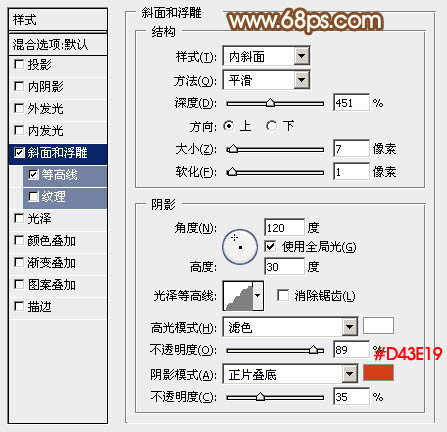
<圖6>
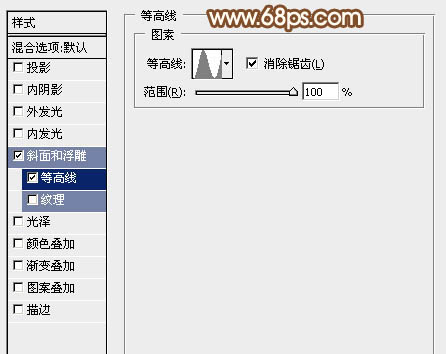
<圖7>

<圖8>
5、按Ctrl + J 把當前文字圖層複製一層,然後創建文字副本圖層縮略圖調出圖層樣式,修改一下斜麵和浮雕數值如圖9,確定後按Ctrl + Alt + G 創建剪切蒙版,再把填充改為:0%,效果如圖10。
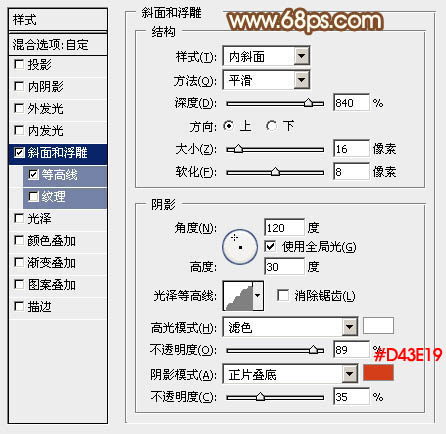
<圖9>

<圖10>
6、按Ctrl + J 文字副本圖層複製一層,同樣的方法修改一下斜麵和浮雕數值,參數設置如圖11,然後確定後。
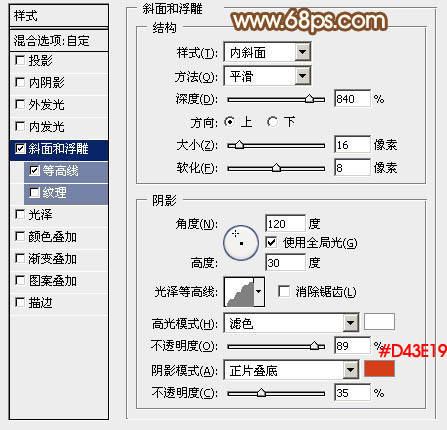
<圖11>
7、按住Ctrl鍵點擊文字副本2圖層縮略圖載入文字選區,選擇菜單:選擇 > 修改 > 收縮,數值為8,然後再把選區羽化3個像素,給圖層添加圖層蒙版。
按Ctrl + Alt + G 創建剪切蒙版,再把不透明度改為:50%,效果如圖14。

<圖12>

<圖13>

<圖14>
8、按Ctrl + J 把文字副本2圖層複製一層,得到文字副本3圖層,在蒙版上右鍵選擇“扔掉圖層蒙版”,然後修改一下圖層樣式的數值如圖15。
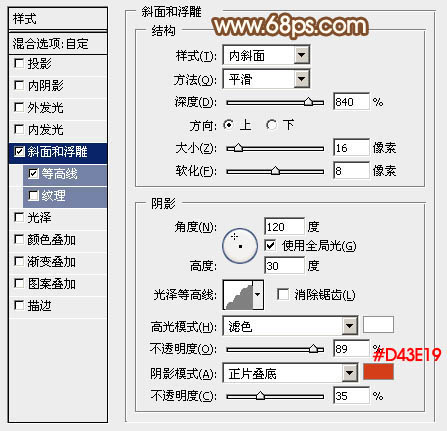
<圖15>
[page]
9、同上的操作,載入文字選區,收縮15個像素後再羽化3個像素,給圖層添加蒙版,把不透明度改為:30%,再按Ctrl + Alt + G 創建剪切蒙版效果如圖17。

<圖16>

<圖17>
10、創建曲線調整圖層,對RGB通道進行調整,稍微調暗一點,參數設置如圖18,確定後同上的方法創建剪切蒙版,效果如圖19。
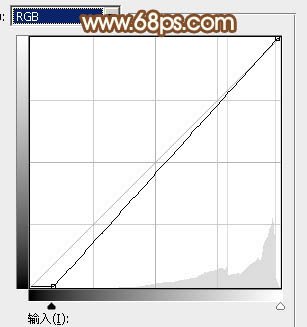
<圖18>

<圖19>
11、在背景圖層上麵新建一個圖層,把背景圖層隱藏,按Ctrl + Alt + Shift + E 蓋印圖層,如下圖。

<圖20>
12、把背景圖層顯示出來,新建一個組,把蓋印後的文字移到組裏麵,如下圖。

<圖21>
13、按Ctrl + J 把蓋印文字圖層複製一層,按Ctrl + T 變形,在屬性欄把寬和高都設為99.9%,然後把文字向上及向右移動一個像素,回車確定。

<圖22>
14、按Ctrl + [ 把文字向下移動一個圖層,效果如下圖。

<圖23>
15、現在來按一套組合快捷鍵:先按Ctrl + Alt + Shift + T 把文字複製一層,再按Ctrl + [ 向下移動一個圖層,然後重複這組快捷鍵得到文字的立體麵如下圖。

<圖24>

<圖25>
16、把這些立體麵的文字圖層合並為一個圖層,用鋼筆勾出多出的瑕疵並刪除,效果如下圖。

<圖26>
17、按Ctrl + J 把立體麵圖層複製一層,按Ctrl + Shift + U 去色,再按Ctrl + Alt + G 創建剪切蒙版,確定後把混合模式改為“正片疊底”,效果如下圖。

<圖27>
[page]
18、按Ctrl + J 把當前圖層複製一層,混合模式改為“濾色”,不透明度改為:25%,按住Alt鍵添加圖層蒙版,用白色畫筆把文字右側邊緣擦出來,確定後同上的方法創建剪切蒙版。

<圖28>
19、創建色彩平衡調整圖層,對陰影,高光進行調整,參數設置如圖29,30,確定後同上的方法創建剪切蒙版,效果如圖31。
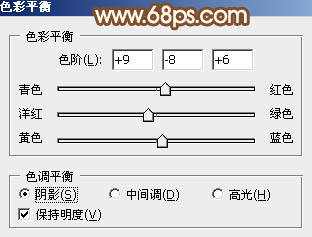
<圖29>
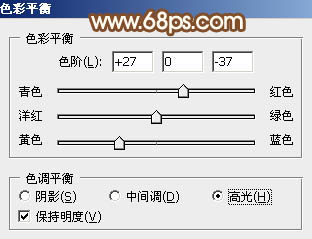
<圖30>

<圖31>
20、新建圖層,加強一下立體麵的高光及暗部,效果如下圖。

<圖32>
21、在圖層的最上麵創建曲線調整圖層,參數及效果如下圖。
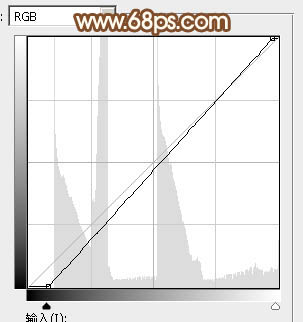
<圖33>

<圖34>
最後再把整體銳化一下,中秋立體字就完成了,大家可以根據情況再添加一些裝飾。
最後效果圖:
